标签:style blog http io color ar 使用 sp 文件
一.环境
虚拟机:VMware Workstation6.5
操作系统:CRUX2.2
编译内核:linux-2.6.18
文件互传:iso镜像挂载
二.正文
1. 安装CRUX2.2
1.1 下载CRUX2.2的ISO镜像:http://crux.nu/Main/Download
1.2 创建linux2.6x内核的虚拟机,将硬盘设置为IDE格式
1.3 创建分区,格式化,加载分区
创建分区 fdisk /dev/had
Command解释:n创建;a设置启动盘;t指定分区类型;p列出当前硬盘分区情况;d删除一个分区;w保存退出。
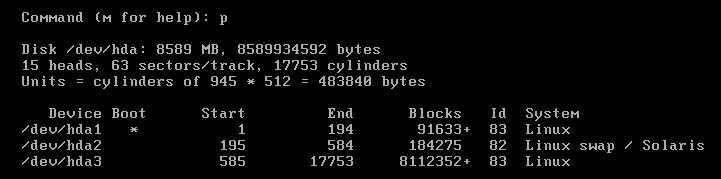
格式化分区
1 mkfs.ext3 /dev/hda1 2 mkfs.ext3 /dev/hda3
加载分区
1 mount /dev/hda3 /mnt 2 mkdir /mnt/boot 3 mount /dev/hda1 /mnt/boot
交换空间
1 mkswap /dev/hda2 2 swapon /dev/hda2
1.4 安装源代码
运行命令setup,在Select package to install中默认选择了grub#0.95-4,后面bootloader使用grub启动程序。
1.5 切换根目录,命令:cd /mnt/usr/src/linux-2.6.15.6/
1.6 挂载相关目录

1.7 修改文件系统配置文件/etc/fstab
命令:vim /etc/fstab
修改情况如下图。
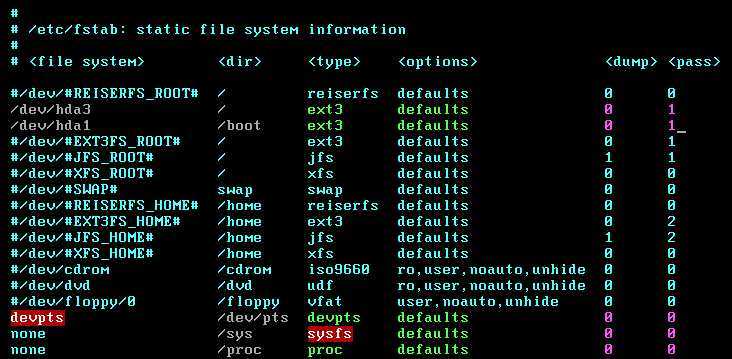
1.8 配置内核选项
1 cd /mnt/usr/src/linux-2.6.15.6 2 make menuconfig
在Device Drivers ---> ATA/ATAPI/MFM/RLL support ---> 选择所有有关IDE的选项,编译进内核(为了提供对IDE硬盘驱动的支持)。
在File systems ---> 选择所有有关ext3的选项(将硬盘格式化为ext3格式,将驱动集成进内核),具体如下图。

1.9 编译内核
1 make 2 cp arch/i386/boot/bzImage /boot/vmlinuz 3 cp System.map /boot/System.map
1.10 安装bootloader
配置grub
1 cp /usr/share/grub/i386-pc/* /boot/grub/ 2 vim /boot/grub/menu.lst
对应menu.lst的配置如下图。

安装grub
1 grub 2 grub> root (hd0,0) 3 grub> setup (hd0) 4 grub> quit
1.11 reboot重新启动
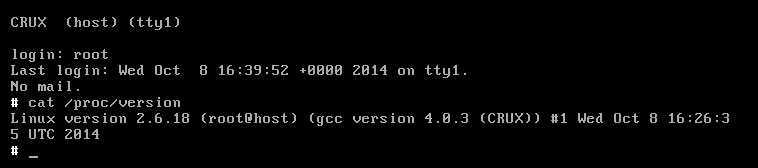
CRUX2.2安装成功
2. 挂载linux-2.6.18内核的iso镜像
2.1 获取linux-2.6.18源码:https://www.kernel.org/pub/linux/kernel/v2.6/
2.2 将linux-2.6.18.tar.gz编辑为iso镜像
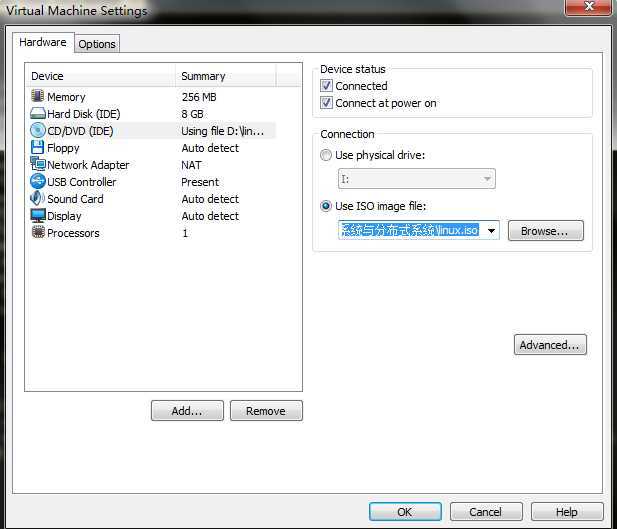
2.3 挂载iso镜像,如下图。

3. 将内核压缩文件保存到/usr/src目录,并解压
1 cp linux-2.6.18.tar.gz /usr/src 2 cd /usr/src 3 tar –zxvf linux-2.6.18.tar.gz –C /usr/src
4. 配置内核选项
4.1 进入/usr/src/linux-2.6.18目录
4.2 make menuconfig具体步骤同1.8
5. Make编译内核步骤同1.9
6. 配置/boot/grub/menu.lst,将title改为linux(2.6.18)。重新安装grub,步骤同1.10
7. reboot重启
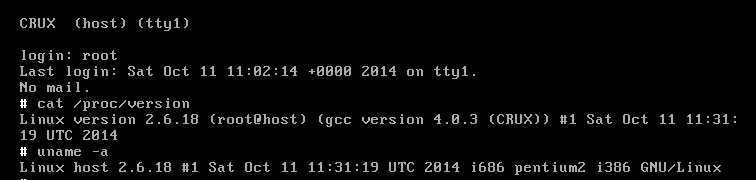
Linux-2.6.18内核编译成功。
相关链接:
Linux fdisk命令使用:http://blog.chinaunix.net/uid-23929712-id-2650378.html
GRUB概念:http://baike.baidu.com/view/225343.htm?fr=aladdin
CRUX2.2安装及bootloader配置:http://blog.csdn.net/billpig/article/details/6036303
CRUX2.6安装经验:http://blog.csdn.net/gaara_fan/article/details/5894311
标签:style blog http io color ar 使用 sp 文件
原文地址:http://www.cnblogs.com/LideAiYaner-1wn/p/4082563.html